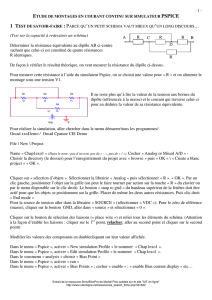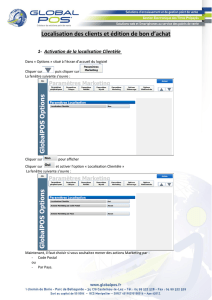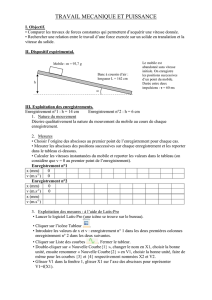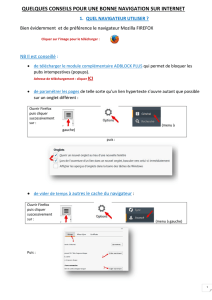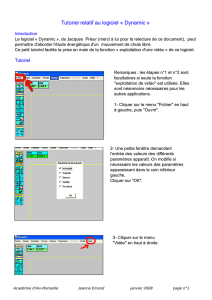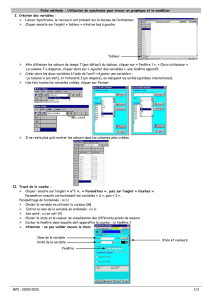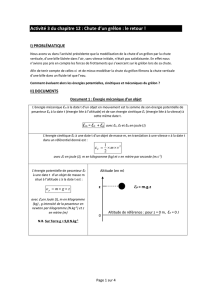Manuel d`utilisation de CADENCE PSD

Chapitre 1
Analyse de circuits électriques et électroniques
avec Cadence PSD
Objectifs pédagogiques
A la fin de cette expérience, vous devriez être capable de simuler un circuit électrique ou
électronique avec le logiciel ‘CADENCE PSD’.
Contenu
Le premier chapitre donne la description de quatre exemples dans le but de familiariser
l’étudiant avec le logiciel CADENCE PSD. Les exemples traités sont les suivants :
• Analyse temporelle (transitoire) d’un filtre passif (circuit RC).
• Mesure du courant continu (CC) d’un circuit purement résistif avec une source de
tension à courant continu.
• Analyse temporelle d’un amplificateur opérationnel (circuit inverseur) à une
entrée sinusoïdale.
• Analyse fréquentielle d’un filtre actif du 3ième degré.
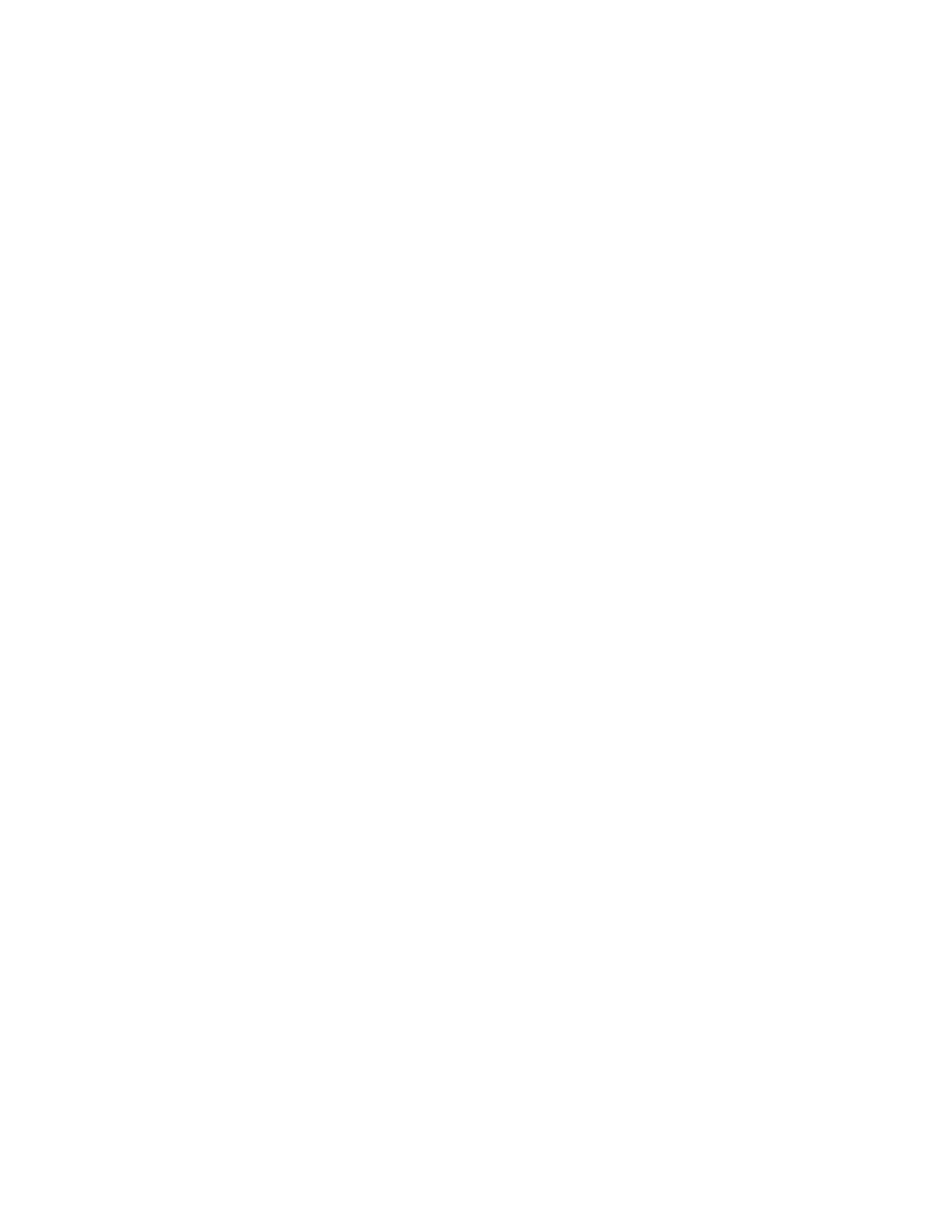
1.1 Introduction
La base du logiciel CADENCE PSD est le langage de simulation Spice (Simulation
Program with Integrated Circuit Emphasis). Ce dernier est un outil important à l’heure
actuelle en matière de simulation de circuits analogiques et numériques. Créé au début
des années 1970, il constitue encore aujourd’hui l’outil de simulation en génie électrique.
L’interface Schematics de OrCAD (la compagnie originale MicroSim inventeur du
produit Spice a été acheté par OrCAD Incorporation) rend possible le dessin de circuits
dans l’environnement Windows. Par contre, pour être en mesure de tirer le maximum de
cet outil, il est primordial de bien maîtriser toutes les déclarations et les notions de ce
produit de OrCAD.
En fait, la compagnie OrCAD Incorporation fournit un ensemble d’outils appelé Capture
CIS (Component Information System) qui permet de faire l’analyse des circuits
électriques à l’aide d’un ordinateur personnel. Ce nouveau logiciel remplace PSPICE
anciennement utilisé pour la simulation de circuits électriques. Capture CIS comprend :
• Le préprocesseur SCHEMATICS : Permet de faire le design du circuit.
• Le simulateur SPICE : Effectue la simulation du circuit
• Le postprocesseur PROBE : Affiche les résultats de la simulation sous formes de
courbes.
Cadence est un logiciel qui permet la fusion de Capture CIS avec plusieurs autres outils
de design.
Pour le moment, aucune version gratuite de CADENCE PSD n’est disponible. Par contre,
vous pouvez obtenir la version étudiante de PSPICE au service informatique de l’école.
Cette version gratuite de Capture CIS est capable de répondre à une partie des besoins
nécessaires dans le cadre du cours ELE1600A. La version professionnelle est aussi
disponible au laboratoire et au centre de calcul informatique.
Attention : Pour le moment les schémas créés sur Pspice Student ne sont pas compatibles
avec Capture CIS. La compagnie OrCAD travaille en ce moment pour régler ce
problème.
2

1.2 Démarche de l’analyse, de la simulation et de l’affichage
graphique des résultats d’un circuit électrique donné
Le préprocesseur Capture CIS-Schematics remplit en général deux rôles. En premier lieu,
il affiche à l’écran le dessin du circuit à simuler et analyse en second lieu le circuit pour
produire une liste (netlist) de tous ses éléments permettant de connaître leurs relations
topologiques par rapport au circuit.
La liste générée par le préprocesseur agit comme entrée du simulateur SPICE qui résout
les équations mathématiques décrivant le circuit.
Finalement, le postprocesseur Probe produit des représentations graphiques de la
simulation à des fins d’observation. Nous utilisons la version étudiante 15.1 de Capture
CIS afin d’analyser les exemples présentés dans le reste de ce chapitre.
1.2.1 Filtre passif du premier degré.
Le circuit RC de la figure 1.1 contient une résistance R1 de 1 kΩ, un condensateur C1 de
100 nF et une source de tension d’entrée de forme carrée ayant une valeur d’amplitude
maximale de 5 V, une valeur d’amplitude minimale de –5 V et une valeur de fréquence
de 1 kHz.
R1 =1 kΩ
C1=100 nF
+
_
vC(t)
+_
v1(t)
vR(t)
Figure 1.1 : Filtre passe-bas passif RC.
3

La première étape de la simulation consiste à dessiner le circuit considéré en utilisant les
composantes électriques prédéfinies dans le préprocesseur SCHEMATICS. Comme
deuxième étape, il s’agit de définir le type de simulation désiré avec les paramètres de
simulation associés et d’identifier à l’aide des marqueurs les variables électriques
(courants et/ou tensions) qu’on désire visualiser. Finalement, il s’agit de faire rouler le
simulateur SPICE et d’analyser les résultats obtenus par le postprocesseur PROBE.
• Dessin du schéma
- Ouvrir ‘Cadence PSD’ en le sélectionnant du menu Start puis Capture CIS.
- Après un certain temps, la fenêtre de la figure 1.2 s’affiche.
Figure 1.2 : fenêtre d’ouverture de Cadence PSD
- Cliquer sur OK et ignorer les messages d’erreurs en cliquant sur OK.
- La fenêtre Capture CIS est représentée à la figure 1.3 :
4

Figure 1.3: Page Capture CIS
- Créer un nouveau projet en allant sur File – new – project… ou en cliquant sur l’icône
.
- La fenêtre de la figure 1.4 apparaît :
Figure 1.4 : création d’un nouveau projet
5
 6
6
 7
7
 8
8
 9
9
 10
10
 11
11
 12
12
 13
13
 14
14
 15
15
 16
16
 17
17
 18
18
 19
19
 20
20
 21
21
 22
22
 23
23
 24
24
 25
25
 26
26
 27
27
 28
28
 29
29
 30
30
 31
31
1
/
31
100%